Popravite napako, da se mora oseba, ki je to kupila, prijaviti v Xbox – TechCult
Miscellanea / / April 06, 2023
Za uporabnike Xboxa je običajno, da se mora oseba, ki je kupila to napako prijaviti, tudi z veljavnim računom. To se lahko zgodi zaradi različnih razlogov in tako onemogoči dostop do vaše zbirke vrhunskih iger. Na srečo obstaja veliko načinov, kako popraviti in se znebiti napake 0x803f9006 Xbox, kot je razloženo spodaj.

Kazalo
- Kako popraviti napako osebe, ki je to kupila, se mora prijaviti v Xbox
- 1. način: počakajte na čas delovanja strežnika Xbox
- 2. način: Predhodni koraki za odpravljanje težav
- 3. način: Vstavite disk z igro
- 4. način: nastavite Xbox na Home
- 5. način: Ponovno registrirajte napravo Xbox
- 6. način: Znova zaženite članstvo v Game Pass
- 7. način: Ponovno dodajte Microsoftov račun iz Xboxa
- 8. način: Ponastavite Xbox na tovarniške nastavitve
Kako popraviti napako osebe, ki je to kupila, se mora prijaviti v Xbox
Ko poskušajo zagnati predhodno kupljeno igro, se uporabniki soočajo z napako 0x803f9006 Xbox. To se zgodi ne glede na to, ali imate veljaven račun Xbox ali ne. Medtem ko je bila težava za nekatere igralce začasna, morajo drugi poskusiti drugačno rešitev, omenjeno v spodnjem članku. Toda zaenkrat je tukaj nekaj, kar bi lahko povzročilo, da se vaš Xbox obnaša neracionalno:
- Vaša internetna povezava je nestabilna, zato aplikacija deluje normalno.
- Xbox se sooča z izpadi strežnika.
- Poskusili ste se večkrat neuspešno prijaviti, kar preprečuje pravilno preverjanje.
- Konzole Xbox niste nastavili kot imetnika Game Pass.
1. način: počakajte na čas delovanja strežnika Xbox
Microsoftove vzdrževalne dejavnosti lahko povzročijo težave s strežniki za uporabnike po vsem svetu. Zato morda ne boste mogli več dostopati do svojega računa, igrati iger, kupiti novih iger ali obnoviti članstva. Najboljši način, da to preverite, je preprosto obisk Stran s stanjem strežnika Xbox. Tukaj ne boste mogli samo preveriti trenutnega stanja strežnika, ampak tudi poiskati prejšnje težave ali napake, s katerimi se srečujejo uporabniki Xboxa.
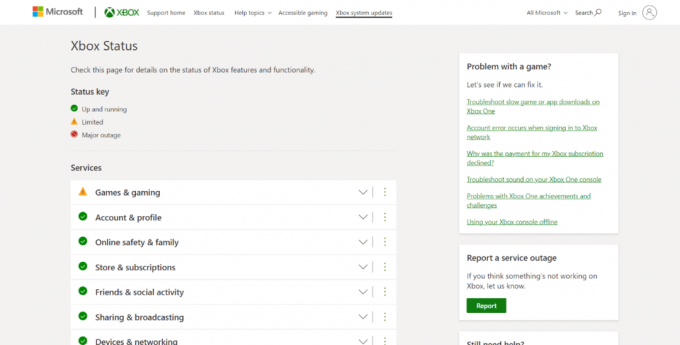
2. način: Predhodni koraki za odpravljanje težav
Vaš usmerjevalnik poskrbi za skoraj vse, od spletnega pretakanja najnovejših filmov do nakupa najbolje ocenjenih iger na Xboxu. Torej, čeprav Xbox podpira igranje brez povezave, vaš računalnik ali konzola še vedno potrebuje stabilno internetno povezavo za prenos informacij iz shrambe v oblaku.
Metoda 2A: Znova zaženite usmerjevalnik
Kaj pa, če imate nevede težave z internetno povezavo? V tem primeru lahko sledite našemu vodniku Znova zaženite ali ponastavite usmerjevalnik in modem vzpostaviti novo povezavo. To lahko pomaga tudi pri tem, da se mora oseba, ki je to kupila, pomotoma prijaviti.

Preberite tudi: Popravite kodo napake Xbox Live 80072EF3
Metoda 2B: Znova zaženite konzolo
Ponovni zagon vaših igralnih konzol jim pomaga počistiti podatke predpomnilnika in si oddahniti. To ne bo izbrisalo vaših iger in drugih shranjenih podatkov, vendar bo izboljšalo splošno delovanje in morda odpravilo morebitne trdovratne težave. Poleg tega vam lahko to tudi pomaga odstraniti osebo, ki je to kupila, da se mora pomotoma prijaviti.
1. Pritisnite in držite Gumb Xbox na vašem krmilniku.
2. Zdaj izberite Ponovno zaženite konzolo kot je prikazano na spodnji sliki.

3. Na koncu izberite Ponovni zagon možnost potrditve in nadaljevanje postopka.
Ko se krmilnik znova zažene, preverite, ali je bila težava odpravljena ali ne.
Metoda 2C: Ponovno povežite Xbox z internetom po ponovnem zagonu usmerjevalnika
Čeprav Xbox omogoča igranje brez povezave, je možno, da stvari ne bodo delovale normalno zaradi pomanjkanja ustrezne internetne povezave. Zato se vedno prepričajte, da ste povezani v internet, še posebej, ko se soočate s to napako.
1. Pojdi do nastavitve sledi Splošno.
2. Kliknite na Omrežne nastavitve kot je prikazano spodaj.

3. Izberite Nastavite brezžično omrežje.
4. Zdaj pa izberite svojega prednostno omrežje Wi-Fi povezavo in vstopite Geslo.
Pri prijavi ali igranju iger ne bi smelo biti več težav.
3. način: Vstavite disk z igro
Preden nadaljujete s popravki, se prepričajte, da pravilno vstavljate disk, če gre za igro, ki temelji na disku.
- Prepričajte se, da mora biti slika na disku z igro obrnjena proti zgornjemu delu vaše igralne konzole, če leži vodoravno.
- Podobno mora biti obrnjena v levo, če sedi navpično.
Če s tem ne odpravite težave, nadaljujte z branjem članka, če želite izvedeti druge popravke.
4. način: nastavite Xbox na Home
Če ste eden tistih uporabnikov, ki s svojim računom uporabljajo več konzol Xbox, lahko Microsoftu sporočite, katera je glavna, tako da jo naredite za svoj domači Xbox. Ko to storite, lahko tudi drugi igralci, ki uporabljajo konzolo, dostopajo do kupljene in v njej shranjene vsebine.
1. Prijavite se v svoj račun Xbox.
2. Pojdi do Profil in sistem in potem, nastavitve.

3. Izberite Splošno sledi Personalizacija.
4. Nato izberite Moj domači Xbox in izberite Naj bo to moj domači Xbox za potrditev istega.
Preberite tudi: Popravite, da povabila za igro Xbox One ne delujejo
5. način: Ponovno registrirajte napravo Xbox
Če vaša konzola Xbox ne prepozna in se ne poveže z vašim licenčnim računom Game Pass, se lahko vedno znova poskusite registrirati.
1. Prijavite se v svoj Microsoftov račun.
2. Pojdi do Naprave.
3. Kliknite na ikona s tremi pikami blizu imena vaše naprave in izberite Odstranite napravo.
4. Ko se prikaže pojavno okno, potrdite svojo izbiro in izberite Odstrani.
5. Zdaj pa pojdi na Naprave znova in kliknite na Dodajte napravo.
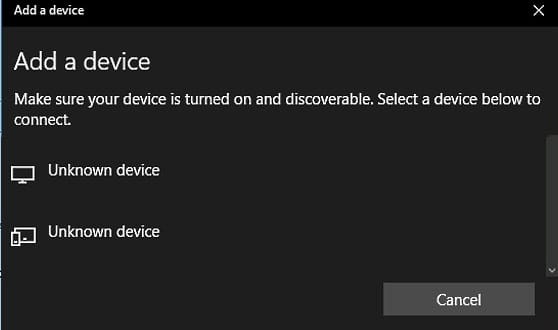
6. Izberite vašo napravo iz računalnika, Xboxa, telefona itd. in kliknite Naslednji.
7. Sledite navodila na zaslonu in ga nastavite.
6. način: Znova zaženite članstvo v Game Pass
Če nič drugega ni odpravilo te napake, lahko končate in znova zaženete članstvo v Game Pass za nov začetek. To vam lahko pomaga pri manj pogostih napakah pri sinhronizaciji računa in jih lahko tudi odpravi Oseba, ki je to kupila, se mora prijaviti napaka.
1. Pojdi do Microsoftove storitve in naročninačlanska stran.
2. Pomaknite se navzdol, da poiščete Naročnine in ga izberite.
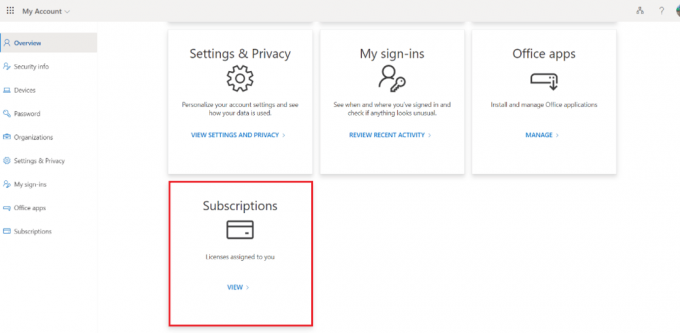
3. Poišči naročnina ki jih želite upravljati in izbrati Prekliči naročnino.
Opomba: Če na seznamu ne najdete naročnine, je to morda naročnina tretje osebe. Za to boste morali se obrnite na njihovo ustrezno podporo strankam za upravljanje obračunavanja.
4. Nato z iste strani ponovni zagon vaše privilegije Game Pass.
7. način: Ponovno dodajte Microsoftov račun iz Xboxa
To je eden od drastičnih ukrepov za odpravo napake Xbox. Za to morate odstraniti obstoječi Microsoftov račun iz Xboxa in ga znova dodati. To je tisto, kar morate storiti, da se oseba, ki je to kupila, ne mora prijaviti v Xbox:
1. Pojdi do nastavitve sledi račun > Odstrani račune.

2. Izberite račun želite odstraniti in svojo izbiro potrdite s klikom na Odstrani.
3. Nato pritisnite Gumb Xbox znova in izberite Profil in sistem.
4. Pojdi do Dodajte ali zamenjajte možnost, kot je prikazano, čemur sledi Dodaj novo.
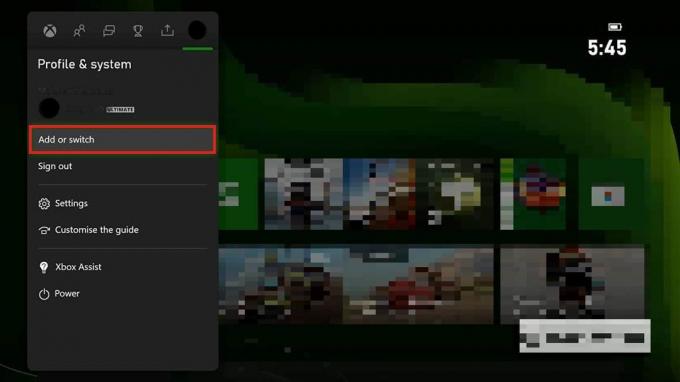
5. Vnesite email naslov in geslo za Microsoftov račun, ki ga želite dodati, in pritisnite Vnesite.
Opomba: Ne izberite Pridobite nov račun razen če ste pripravljeni ustvariti nov Microsoftov račun.
Preverite, ali je to rešilo težavo s prijavo osebe, ki je to kupila.
Preberite tudi:Popravi napako 0x87de2712 Xbox One
8. način: Ponastavite Xbox na tovarniške nastavitve
Naprave in igralne konzole ponastavite samo, če napake ne odpravite z drugimi metodami. Izvedba strojne ponastavitve ali ponastavitve na tovarniške nastavitve bo izbrisala vse podatke, vključno s kupljenimi igrami in poverilnicami za prijavo.
1. Pritisnite Gumb Xbox in pojdi na Profil in sistem > Nastavitve kot je prikazano spodaj.

2. Izberite Informacije o konzoli Spodaj Sistem zavihek, kot je prikazano.

3. Nato izberite Ponastavi konzolo Spodaj Informacije o konzoli.
Opomba: Konzola bo na zaslonu prikazala dve možnosti:
- Ponastavite in odstranite vse in
- Ponastavi in obdrži moje igre in aplikacije.
4. Izberite nekdanja možnost da ponastavite svoj Xbox na tovarniške nastavitve in se znebite vsega.

Pogosto zastavljena vprašanja (FAQ)
Q1. Zakaj piše, da se mora oseba, ki je to kupila, prijaviti?
Ans. To je pogosta napaka, s katero se morajo pogosto soočiti uporabniki Xboxa. Kot smo že omenili, lahko to težavo povzročijo slaba internetna povezava, izpadi strežnika, nepravilne podrobnosti prijave itd.
Q2. Zakaj moj Xbox pravi, da se moram prijaviti z računom, s katerim sem kupil igro?
Ans. Če želite igrati katero koli igro na konzoli Xbox, morate biti kupec, ki je opravil nakup. Prav tako lahko od kupca zahtevate, da se prijavi ali nastavite konzolo kot domači Xbox.
Q3. Zakaj mi Xbox ne dovoli prijave v svoj račun?
Ans. Če vam Xbox ne dovoli prijave v račun, ga lahko poskusite znova zagnati. Za to pritisnite in izberite Ponovni zagon. Ko se konzola znova zažene, vnesite svoje poverilnice za prijavo in se poskusite znova prijaviti.
Priporočeno:
- Popravite, da Netflix ne deluje na LG Smart TV
- 8 načinov, kako popraviti oranžno lučko na PS4
- Kako spremeniti podrobnosti kartice na Xbox One
- Ali lahko Xbox Series X leži na boku?
Zadnja stvar, ki si jo kdo želi med igranjem na Xboxu, je oseba, ki je to kupila, se mora prijaviti napake in prekinjene igralne seje. To ni le dražilno, ampak tudi dolgotrajno. Na srečo smo omenili 10 najboljših načinov, kako se ga znebiti in se čim prej vrniti k igranju.
Elon je tehnični pisec pri TechCultu. Vodnike z navodili piše že približno 6 let in je obravnaval številne teme. Rad pokriva teme, povezane z Windows, Android ter najnovejše trike in nasvete.



